
Громкий щелчок при каждом нажатии кнопки мыши – раздражающий фактор, особенно если вы работаете в тишине, записываете звук или просто не хотите отвлекать коллег. Некоторые модели шумят меньше, но даже у них со временем механизм изнашивается и становится громче. Есть несколько рабочих способов снизить шум – от программных до механических.
Программный метод: если задача – убрать щелчки только на аудиозаписи, подойдет шумоподавление. OBS Studio позволяет отфильтровать звуки мыши в реальном времени. Для записи подкастов или видео используйте Reaper с плагином ReaFIR – он глушит щелчки без потери качества голоса.
Аппаратные решения: в первую очередь стоит обратить внимание на переключатели. Самые громкие – механические Omron, часто встречаются в игровых мышках. Замените их на тихие TTC Gold или Kailh Silent. Если пайка – не ваш формат, рассмотрите модели вроде Logitech M330 или Glorious Model O Minus Silent, в них изначально установлены бесшумные переключатели.
Временный способ: разберите мышь и проклейте внутренности тонкой прокладкой – подойдет поролон, изолента или даже резина от старой клавиатуры. Цель – поглотить вибрации. Это даст минус 10–15 дБ, но сильно зависит от конструкции мыши и аккуратности сборки.
Щелчки не проблема, если к ним подойти с инженерной точки зрения. Иногда решение – в покупке новой мышки, но чаще – в доработке текущей. Ниже – пошаговые инструкции и список моделей, которые уже не щелкают.
Как определить источник щелчка: механика или софт
Сначала проверьте, слышен ли щелчок только при физическом нажатии на кнопку мыши. Если звук сопровождается лёгкой отдачей в палец – почти наверняка это механический переключатель. В этом случае программные настройки не помогут, придётся разбираться с железом.
Откройте панель управления звуком (на Windows – mmsys.cpl → вкладка «Звуки»). Найдите события «Щелчок мыши» и «Выбор» – если рядом с ними указаны звуковые файлы, отключите их. Нажмите «Применить» и проверьте, исчез ли звук при клике. Если да – причина была в системных уведомлениях, не в механике.
Подключите мышь к другому компьютеру с чистой ОС. Если звук остался, это снова говорит в пользу механического щелчка. Если пропал – ищите активные фоновые процессы. Часто драйверы, утилиты производителя или ПО типа Razer Synapse, Logitech Options, X-Mouse Button Control могут проигрывать щелчки при нажатии.
Для исключения софта временно загрузитесь в безопасном режиме. В Windows нажмите Win+R, введите msconfig, перейдите на вкладку «Загрузка» и включите безопасный режим. Если щелчок пропадает – проблема в ПО, а не в «железе».
Дополнительно проверьте мышь в live-среде Linux с флешки – например, Ubuntu. Если в ней клики бесшумны, значит, дело в установленной системе или драйверах.
Чем отличаются щелчки у разных типов мышек
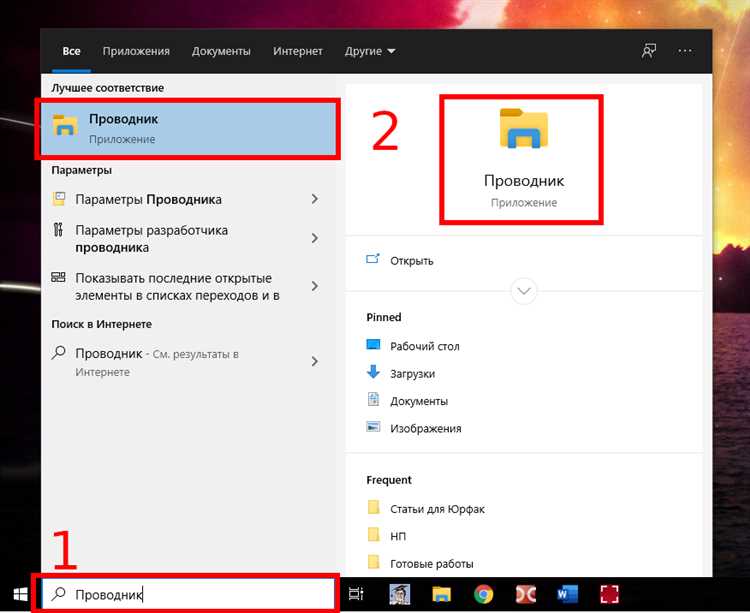
Механические мышки чаще всего щёлкают громко. Это связано с использованием микропереключателей типа Omron или аналогов. Звук – чёткий, пружинистый, с характерным «клаком», слышен даже через наушники. Такие переключатели рассчитаны на 10–20 миллионов нажатий. Уменьшить громкость без замены компонентов невозможно, только частичная шумоизоляция корпуса или замена кнопок на менее шумные аналоги.
Оптические мышки с бесконтактными переключателями заметно тише. Они используют инфракрасные датчики без механического замыкания контактов. Щелчок – глухой, едва различимый. Пример – Razer Viper или Bloody с Light Strike. Шум минимальный, подойдут для ночной работы или общего офиса.
Игровые мыши почти всегда громче офисных. Производители акцентируют внимание на тактильной отдаче и быстром отклике, что достигается за счёт более жёстких и звучных переключателей. Если нужна тишина – выбирайте модели с пометкой silent или переключателями Kailh GM 2.0 Silent.
Беспроводные модели по уровню шума не отличаются от проводных – всё зависит от конкретных переключателей. Однако в премиум-сегменте чаще встречаются тихие кнопки: Logitech Signature M650 или MX Master 3 работают почти бесшумно.
Ноунейм-мыши из бюджетного сегмента могут щёлкать особенно резко и неприятно. Это связано с дешевыми переключателями без амортизации. Оптимальный вариант – замена или покупка модели с сертифицированными тихими кнопками.
Можно ли устранить щелчки без разборки устройства

Да, в некоторых случаях щелчки можно приглушить или убрать вовсе без вскрытия корпуса мыши. Речь идет о механических щелчках, возникающих при срабатывании микропереключателя.
Первый способ – программная перенастройка кнопок. Некоторые мыши (особенно игровые и офисные с поддержкой ПО) позволяют изменить чувствительность клика. Уменьшение чувствительности может снизить силу нажатия, что уменьшает громкость щелчка.
Второй способ – использование внешних накладок на кнопки. Продаются тонкие силиконовые или резиновые демпферы, которые приклеиваются поверх кнопок. Они смягчают контакт пальца с поверхностью и частично гасят звук. Недостаток – возможное снижение тактильной отдачи.
Третий способ – смазка механизма без разбора. В редких случаях можно нанести минимальное количество силиконовой смазки в зазор между кнопкой и корпусом, используя игольчатый дозатор. Работает только если доступ к микрику частично открыт. Важно не использовать масла на минеральной основе – они приводят к загрязнению и поломке.
Важно: ни один из этих методов не убирает щелчок полностью, если внутри установлен стандартный механический микрик (например, Omron D2FC). Для полной тишины требуется либо разборка и замена на более тихий переключатель, либо покупка мыши с оптическими кнопками.
Как смазать кнопку мышки, чтобы уменьшить звук

Перед разборкой отключите мышь от компьютера. Открутите винты, обычно они спрятаны под наклейками или резиновыми ножками. Аккуратно снимите верхнюю крышку корпуса, не повредив шлейфы и защёлки.
Определите нужную кнопку – левая и правая чаще всего используют микрики типа Omron. Щелчок создаёт металлическая пружинка внутри переключателя. Чтобы уменьшить звук, достаточно минимизировать её сухое трение.
Не вскрывайте сам микрик – достаточно подать каплю смазки в щель между кнопкой и корпусом переключателя. Используйте синтетическую силиконовую или тефлоновую смазку с нейтральной вязкостью, например, Super Lube или Krytox GPL 105. WD-40 и литиевые составы не подходят – они агрессивны и испаряются.
Нанесите смазку зубочисткой или иглой – капля должна быть минимальной. После нанесения несколько раз нажмите на кнопку, чтобы смазка распределилась внутри. Не допускайте подтеков – лишнее убирайте ватной палочкой.
Соберите мышь обратно. Проверьте работу кнопки: щелчок должен стать тише, но тактильный отклик сохранится. При необходимости повторите процедуру через 2–3 месяца.
Замена микропереключателя: когда и как это делать

Если мышь начала щелкать громче обычного, пропускать клики или срабатывать дважды при одном нажатии – скорее всего, износился микропереключатель. Ресурс бюджетных моделей редко превышает 3–5 миллионов нажатий, у топовых – до 50 миллионов. Проверить состояние можно с помощью программы типа Switch Hitter или теста на сайте cps-check.com.
Замена актуальна, если:
- гарантия закончилась;
- модель удобная, но снята с производства;
- требуется специфическая тактильная отдача (например, мягкий клик вместо жесткого);
- вы уверены, что дело именно в переключателе, а не в плате или кабеле.
Для замены понадобятся:
- паяльник с тонким жалом (лучше 30–60 Вт);
- отвертка под винты вашей модели (чаще – крестовая PH0 или PH00);
- новый микропереключатель (например, Omron D2FC-F-K, Kailh GM 4.0, Huano Blue Shell);
- пинцет и при необходимости – оплетка для снятия припоя.
- Отключите мышь от компьютера и разберите корпус. Винты могут быть под наклейками или ножками – снимайте аккуратно, чтобы потом вернуть на место.
- Найдите микропереключатель на плате. Обычно он закреплен тремя точками пайки.
- Разогрейте каждую точку по очереди и аккуратно извлеките старый переключатель.
- Установите новый, соблюдая ориентацию ножек, и припайте его.
- Соберите мышь, подключите и протестируйте.
Если навыков пайки нет – лучше отнести устройство в сервис или отдать мастеру. Ошибки на этом этапе легко приводят к перегреву платы и поломке дорожек.
Как настроить тишину нажатием через софт и макросы

Если заменить физический клик программной имитацией, можно полностью избавиться от звука. Это особенно актуально для стримеров, звукорежиссёров и тех, кто работает в тишине. Ниже – рабочие способы настройки.
- AutoHotkey (Windows): позволяет переназначить кнопки мыши на клавиши клавиатуры или эмулировать клики без физического нажатия. Пример скрипта для замены левого клика на клавишу
CapsLock:CapsLock::Click
Сохраните скрипт с расширением .ahk и запустите его – щелчков не будет.
- SensibleSideButtons (macOS): глушит или переназначает боковые кнопки мыши. Полезно, если используется дополнительная кнопка для клика – можно переключить её на «мягкий» макрос без щелчка.
- Logitech Options / G Hub: владельцы Logitech могут переназначить любую кнопку на команду «щелчок» через встроенный редактор макросов. Звук при этом не воспроизводится, т.к. физическое нажатие заменяется софтом.
- Razer Synapse: позволяет привязать макрос к клавише или кнопке мыши. Для бесшумной работы создайте макрос Mouse Click → Delay 10ms → Release и повесьте его на любую удобную кнопку.
- Touchpad вместо мыши: если ноутбук, проще временно перейти на сенсорную панель. В сочетании с макросом на касание (например, через MultiSwipe) это убирает любой звук.
Важно: в некоторых играх или приложениях программные клики могут не распознаваться как настоящие. Перед использованием – протестируйте на своём софте.
Альтернативы: какие мышки не издают щелчков при работе

Если щелчки мешают работать или записывать звук, стоит обратить внимание на модели с бесшумными микропереключателями. Они физически ограничивают звук нажатия благодаря особой конструкции кнопок и материалам. Вот проверенные варианты:
1. Logitech M330 Silent Plus
Одна из самых доступных и надежных моделей. Использует запатентованную SilentTouch-технологию, снижающую шум нажатия до 90%. Подключение по радиоканалу, батарея держит до 24 месяцев.
2. Logitech M590 Multi-Device Silent
Поддержка двух устройств одновременно (Bluetooth и USB), тихие клики, горизонтальная прокрутка, программируемые кнопки. Отлично подходит для многозадачности.
3. Razer Pro Click Mini
Тихая игровая мышь – редкость. Здесь сочетаются бесшумные механические переключатели, высокая точность и возможность работы с несколькими устройствами. До 725 часов от одной батарейки в режиме Bluetooth.
4. Microsoft Modern Mobile Mouse
Компактная, бесшумная, с плавным скроллом. Нет явных щелчков при нажатии, особенно на мягкой поверхности. Подключение только по Bluetooth.
5. JLab GO Wireless Mouse
Недорогой вариант с бесшумными кнопками и быстрой сменой DPI (до 1600). Имеет режим энергосбережения, подходит для поездок и работы вне офиса.
Ищите маркировку Silent или Quiet Click при выборе. Уточняйте, есть ли реальные отзывы о бесшумной работе – не все «тихие» мыши одинаково тихие. Важно также учитывать форму, вес, поддержку Bluetooth и автономность, если планируется ежедневное использование.
Вопрос-ответ:
Щелчки слышны только при нажатии на левую кнопку мыши. Это нормально или с ней что-то не так?
Если щелчок умеренный и происходит только в момент нажатия, то, скорее всего, всё в порядке — это звук механического переключателя. Но если он стал громче, чем раньше, или появился недавно, возможно, контакт под износился. Проверь, не попала ли туда пыль или крошки — иногда достаточно аккуратно продуть кнопку баллоном с воздухом. Если это не помогло, а звук мешает, можно подумать о замене переключателя или самой мышки.
Можно ли вообще убрать щелчки у механической мышки?
Полностью убрать — нет, но снизить громкость — да. Вариантов несколько. Первый — заменить родные переключатели на более тихие, если мышка разборная и ты умеешь паять. Второй — использовать амортизирующие накладки или демпферы, которые ставят между корпусом и кнопкой. Это не решит проблему полностью, но может приглушить звук. Ещё вариант — сменить мышь на модель с тихими микропереключателями. Они почти не щёлкают, но ощущение нажатия будет другим.
Щелчки мыши сильно раздражают, особенно ночью. Есть ли модели, которые вообще не издают звука?
Да, есть. Это так называемые «тихие» или «бесшумные» мышки. У них стоят специальные переключатели, которые срабатывают без щелчка. Производят их почти все крупные бренды — Logitech, A4Tech, Xiaomi и другие. Стоят они примерно как обычные мыши, а по внешнему виду ничем не отличаются. Учти только, что у них может быть чуть менее чёткий отклик, особенно если ты привык к «клацанию». Но к этому быстро привыкаешь.
А щелчки — это вообще поломка или просто особенность конструкции?
Скорее, конструктивная особенность. Почти все механические мышки издают характерный щелчок, потому что внутри стоит микропереключатель, у которого есть подпружиненный контакт. С другой стороны, если раньше кнопка щёлкала мягко, а теперь трещит или заедает — это может быть признаком износа. Тогда стоит либо разобрать и почистить, либо заменить микрик.
Я перепробовал всё — чистил, продувал, но мышка всё равно громко щёлкает. Что дальше?
Если чистка не помогла, и щелчки по-прежнему мешают, остаётся два пути: заменить микропереключатели на более тихие или купить другую мышь. Первый способ подойдёт, если у тебя есть паяльник и немного терпения. На популярных моделях (например, Logitech или Zowie) это несложно, и запчасти есть в продаже. Если паять не хочется, проще взять модель с тихими кнопками. Среди проводных и беспроводных вариантов есть и бюджетные, и продвинутые. Просто обрати внимание на слово “Silent” или “Silent Click” в названии.






